آیا در هنگام نصب یا اجرای برنامه های مختلف و یا بازی های ویدیویی در ویندوز مشکل دارید و با ارور MSVCP120.dll is Missing مواجه می شوید؟ پس تا انتهای این مطلب همراه ما باشید. امروز در انزل وب روش های ✅ رفع مشکل ارور MSVCP120.dll Is Missing در ویندوز ۱۰، ۸ و ۷ را به شما آموزش خواهیم داد.
حل مشکل پیغام خطای Msvcp120.dll ویندوز ۱۰ ، ۸ و ۷
How to Fix MSVCP120.dll is Missing Error in Windows 10, 8 and 7
بروز خطای MSVCP120.dll Is Missing در ویندوز می تواند نا امید کننده باشد. زیرا نمی توانید به درستی از برنامه یا بازی مورد نظر استفاده کنید. در ادامه پس از بررسی علت بروز این مشکل، راه های رفع آن را نیز بررسی می کنیم. روش های ذکر شده در نسخه های مختلف ویندوز مانند ۷، ۸ و ۱۰ به روش مشابهی قابل انجام خواهند بود.
ارور Msvcp120.dll چیست؟ آموزش رفع ارور Msvcp120.dll is Missing در ویندوز
فایل های با پسوند DLL که مخفف Dynamic Link Library می باشند که عملکرد های خاصی را انجام می دهند. وجود این فایل ها بسیار مهم هستند و برنامه های مختلف به طور مکرر از آن ها استفاده می کنند. در نتیجه اگر یکی از این فایل ها به دلایلی معیوب شوند و یا حذف شوند، با ارور مواجه می شوید. عدم وجود فایل MSVCR120.dll به طور خاص باعث می شود تا برنامه ها یا بازی های مبتنی بر زبان برنامه نویسی C++ متوقف شوند و ارور مذکور را نشان دهند.
همچنین در صورت وجود مشکل باز شدن فایل EXE هم پیشنهاد می کنیم مطلب ۹ روش رفع مشکل باز شدن و اجرای فایل EXE در ویندوز ۱۰ ، ۸ و ۷ را هم مطالعه نمایید.
رفع مشکل ارور Msvcp120.dll با نصب مجدد Visual C++ Redistributable
فایل هایی مانند MSVCR120.dll بخشی از پکیج نرم افزاری Visual C++ می باشند. موثرترین و آسانترین روش برای حل مشکل خطای Msvcp120.dll، نصب مجدد این بسته می باشد.

توجه داشته باشید که جهت حل مشکل ارور Msvcp120.dll این فایل را فقط از وب سایت رسمی مایکروسافت دانلود کنید.
برای این کار وارد قسمت دانلود Visual C++ Redistributable Packages for Visual Studio 2013 در سایت مایکروسافت شوید. زبان مورد نظر را انتخاب کرده و روی دکمه Download کلیک کنید.

۳۲ یا ۶۴ بیتی بودن سیستم خود را مشخص کنید. اگر این موضوع را نمی دانید، در سرچ ویندوز عبارت cmd را جستجو کرده و command prompt را باز کنید. سپس دستور systeminfo را وارد و اینتر کنید. در بخش system type می توانید این موضوع را مشخص کنید.

سپس فایل دانلود شده را نصب کنید. برای نصب پکیج، گزینه x64 را برای سیستم های ۶۴-bit و یا x86 را برای سیستم ۳۲-bit انتخاب کنید. روی دکمه Next کلیک کنید.

حال برنامه شروع به دانلود فایل می کند. پس از اتمام دانلود، دستورالعمل های موجود را دنبال کنید. در نهایت ویندوز را ریستارت کنید. اکنون باید مشکل شما رفع شود.
آموزش رفع ارور Msvcp120.dll با بررسی بدافزار
اگر مشکل شما رفع نشد، ممکن سیستم شما مورد حمله بدافزار ها و ویروس ها قرار گرفته باشد. برای این کار باید با استفاده از یک آنتی ویروس، سیستم خود را اسکن کنید. اگر از آنتی ویروس جانبی استفاده نمی کنید، از Windows Defender استفاده کنید.

نصب دستی MSVCR120.dll برای حل مشکل خطای Msvcp120.dll
ممکن است نیاز باشد تا فایل MSVCR120.dll را به صورت دستی دانلود و استفاده کنید. برای این کار باید از وبسایت های معتبر استفاده کنید و این فایل (و فایل های مشابه را) از سایت های متفرقه دانلود نکنید. کافیست تا نام MSVCR120.dll را جستجو کرده و بسته به ۳۲ یا ۶۴ بیتی بودن سیستم خود، این فایل را دانلود کنید.

سپس اگر سیستم شما ۳۲ بیتی است، به محل C:\WINDOWS\System32 بروید و در سیستم های ۶۴ بیتی وارد قسمت C:\Windows\SysWow64 شوید. فایل دانلود شده را در این پوشه کپی کنید.

سپس دکمه های Win+R را فشار داده و در Run عبارت regsvr32 msvcr120.dll را تایپ و اینتر کنید.

حل ارور Msvcp120.dll با بررسی فایل های سیستمی
در سرچ ویندوز عبارت cmd را تایپ کنید.

سپس روی command prompt در نتایج راست کلیک کرده و Run as administrator را بزنید.

حال دستور sfc /scannow را وارد و اینتر کنید.

مدتی منتظر بمانید تا فرآیند به اتمام برسد. پس از اتمام ویندوز را ریستارت کنید و مشکل را تست کنید.
رفع ارور Msvcp120.dll با حذف و نصب برنامه
اگر این ارور را فقط برای اجرای یک برنامه می بینید، ممکن است مشکل از خود برنامه باشد. برای رفع آن باید برنامه مورد نظر را حذف کنید. سپس نسخه سالم آن را مجدد نصب کنید. برای حذف برنامه می توانید دکمه های Win+R را فشار داده و سپس appwiz.cpl را وارد و اینتر کنید.

همینطور برای رفع ارور MSVCP140.dll نیز مطالعه مطلب آموزش ۷ روش رفع ارور MSVCP140.dll ویندوز ۱۰ ، ۸ و ۷ برای شما کاربردی و مفید می باشد.
رفع Msvcp120.dll Error با نصب از روی هارد دیسک
وارد پوشه C:\programs Files (X86)\origin_Games\Die Sims4\_Installer\vc\vc2013\redist شوید. سپس روی فایل vcredist _X86.exe دابل کلیک کرده و فرآیند نصب آن را دنبال کنید.

آپدیت کردن برنامه برای حل اخطار Msvcp120 Dll
همچنین ممکن است نسخه مورد استفاده از برنامه قدیمی و منسوخ شده باشد. به همین منظور بهتر است برنامه را به آخرین نسخه منتشر شده آپدیت کنید.

راه حل رفع ارور Msvcp120.dll چیست؟ آپدیت ویندوز
در برخی از موارد هم ممکن است مشکل در سیستم عامل باشد. به همین دلیل ویندوز خود را هم در گام بعدی آپدیت کنید. سپس مشکل را تست کنید.

آپدیت کردن درایور ها برای حل ارور Msvcp120.dll در Gta V و..
برخی از کاربران نیز اعلام کرده اند که این مشکل بعد از آپدیت کردن درایور ها از بین رفته است. بنابراین اگر درایور های شما قدیمی است، با کمک مطلب آموزش روش آپدیت درایور ها، آن ها را آپدیت کنید.
نصب مجدد ویندوز جهت رفع ارور Msvcp120.dll در فتوشاپ و..
اگر هیچ کدام از روش های ذکر شده نتوانست مشکل Msvcp120.dll را رفع کند، ممکن است نیاز داشته باشید تا ویندوز را ریست کرده و یا از ابتدا اقدام به نصب ویندوز کنید. با این کار باید مشکل شما رفع شود.
در پایان برای مطالعه بیشتر در این زمینه و آشنایی با سایر روش های رفع ارور فایل های DLL، مطالعه مطلب ۱۲ روش حل مشکل ارور فایل های DLL در ویندوز ۱۰ ، ۸ و ۷ را هم فراموش نکنید.
نظرات و پیشنهادات شما؟
در مطلب امروز راه های رفع ارور Msvcp120.dll در ویندوز را به شما اموزش دادیم. مشکل شما با کدام روش رفع شد؟ می توانید نظرات، پیشنهادات و تجربیات خود در زمینه حل مشکل Msvcp120.dll Missing را در دیدگاه این پست با ما به اشتراک بگذارید.

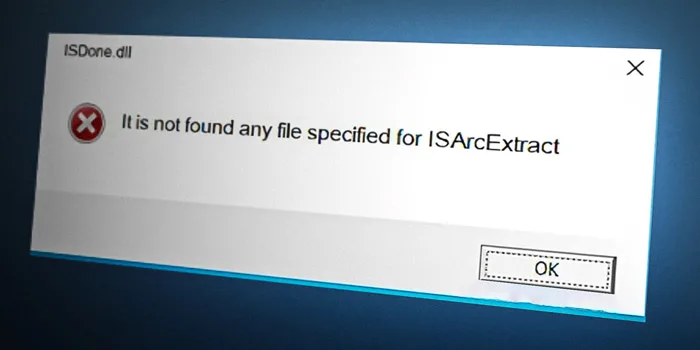





واقعاً دمتون گرم با توضیحات اولی تون مشکلم بعد از چند روز تلاش و پرسیدن از همه با خوندن قسمت اول مقالتون ظرف چند دقیقه درست شد. واقعاً هرچقدر تشکر کنم کم است. دمتون گرم
عالی مشکلم حل شد
سلام فک کنم من اولین نفری هستم که مشکلم حل نشد!!! همه این کارارو کردم ولی نشد!!! تو قسمت win+R که باید اینو سرچ کنیم regsvr32 msvcr120.dll این ارورو میده the module msvcr120.dll was loaded but the entry -point dllregistersever was not found
make sure that msvcr120.dll is valid dll or ocx file and then try again اینو باید چه کنم؟؟ همه راه های که گفته بودیدو رفتم
پست مفیدی بود متشکر
فوق العادهههههههه بود
بالاخره مشکلم حل شد خیلی خیلی ازتون ممنونم🌹💐
خیلی خیلی ممنون عالی بود.
خیلی عالی بسیار ممنون